- Autor Lauren Nevill [email protected].
- Public 2023-12-16 18:55.
- Última modificação 2025-01-23 15:23.
Às vezes é necessário colocar uma tag em uma página da web de forma que ela não execute a função atribuída a ela, mas seja exibida na tela. Isso pode ser necessário, por exemplo, ao compilar livros-texto na linguagem HTML, bem como fornecer exemplos de trechos de código nessa linguagem.
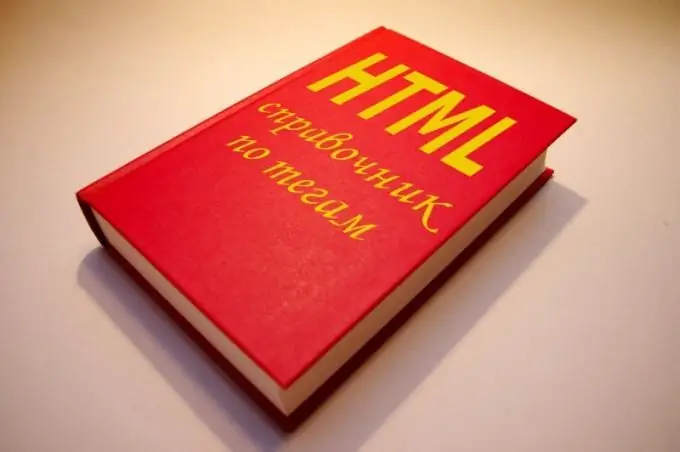
Instruções
Passo 1
A maneira mais rápida de renderizar um exemplo de código HTML em uma página da web é usar uma tag. Em seguida, coloque o trecho de texto que deseja mostrar, e ele será exibido sem alterações, junto com as tags inseridas nele. Em seguida, posicione a tag final. Este método tem duas desvantagens: em primeiro lugar, não é padrão, o que significa que a página com ele pode não passar na validação e, em segundo lugar, não será percebido por navegadores antigos que suportam a especificação HTML abaixo de 4. Eles não terão tags exibidas na tela e executado. Observe que a tag
que é padrão e é compatível com um grande número de navegadores, não pode ser usado porque não desativa a execução do comando.
Passo 2
Uma maneira bastante universal de colocar um trecho de texto com marcas em uma página da web é inseri-lo como uma imagem. Para fazer isso, inicie qualquer editor de gráficos raster, crie uma nova imagem de tamanho suficiente e ative a ferramenta de composição (geralmente o botão com a letra A ou T é usado para isso). Mova a seta do mouse para o canto superior esquerdo da imagem, pressione a tecla esquerda e, a seguir, insira um trecho de texto ou cole-o da área de transferência usando as teclas Ctrl-V. Corte a imagem (como fazer isso depende de qual editor você está usando, por exemplo, no GIMP, para isso você precisa selecionar um fragmento e, em seguida, selecionar o item de menu "Imagem" - "Seleção de corte"). Salve o resultado em um arquivo GIF, PNG ou.jpg
etapa 3
Coloque a imagem criada na mesma pasta do servidor que o arquivo HTML no qual você irá colá-la. Em seguida, coloque a seguinte tag no lugar certo desse arquivo:, onde nome-da-imagem.extensão é o nome do arquivo de imagem junto com a extensão. Se por algum motivo você colocou a imagem em uma pasta diferente como o arquivo HTML, coloque o caminho completo para ela em vez do nome do arquivo de imagem. Observe que o usuário não conseguirá visualizar o fragmento de código HTML inserido desta forma se a exibição de imagens estiver desabilitada em seu navegador.
Passo 4
Ainda mais universal é a forma de colocar tags HTML na página, que consiste em usar seus códigos em vez de caracteres. Para fazer isso, use os seguintes códigos: em vez de ->. Essa técnica funciona em quase todos os navegadores, independentemente de como eles estão configurados.






